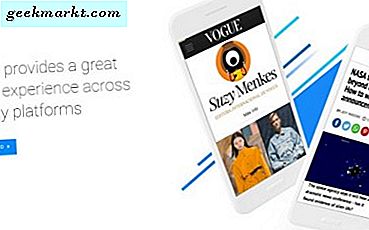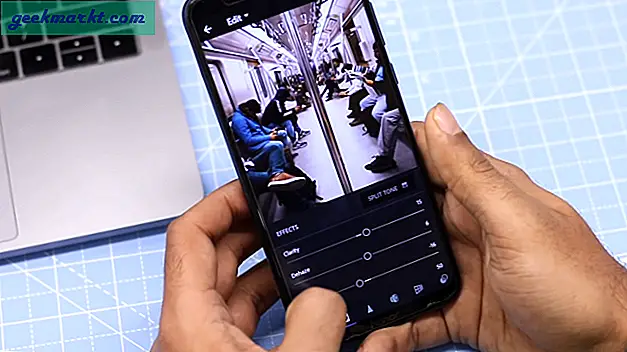PS5 er den nyeste generation i PlayStation-konsollinjen, og det føles virkelig sådan, hvis du kan få fat i en. Til at begynde med får du en helt nydesignet tårnhøj konsol, der dværger hver generation af PlayStation, der blev frigivet før. Der er også masser af tilføjelser til software og hardware, der får PS5 til at føles spændende. Jeg brugte det i et par dage og fandt nogle seje PS5-tip og tricks, der helt sikkert ville imponere din indre spiller. Lad os begynde.
PS5 tip og tricks
1. Brug den gamle Dual Shock 4-controller med PS5
Medmindre PS5 er din allerførste konsol, er chancerne for, at du ejer en PS4 og Dual Shock 4-controller. Hvis du gør det, kan du bruge den forrige generations controller til at spille spil på PS5. Controlleren deler et lignende design og en knapkonfiguration, så du ikke behøver at lære nye kombinationer. Den eneste begrænsning ved at bruge DS4-controlleren er, at du ikke kan spille eksklusive PS5-titler som Spider-Man: Miles Morales eller Astros PlayRoom.
Tjek denne dybdegående guide hvordan man bruger DS4-controlleren med PS5.

2. Lær at bruge PS-knappen
Controlleren har fået en utrolig designændring og har fået imponerende hardwareopgraderinger. En af de største ændringer i den nye Dual Sense Controller er, at PS-knappen har mere funktionalitet end nogensinde. Hvis du opgraderer fra PS4, vil du bemærke, at knappen opfører sig meget forskelligt fra den nye Dual Sense Controller. Her er de handlinger, der udløses, når du trykker på, trykker på eller holder PS-knappen nede.

- Tryk på PS-knappen en gang: Åbn Kontrolcenter nederst på skærmen
- Tryk på PS-knappen, og hold den nede: Gå til startskærmen.
- Dobbeltklik på PS-knappen: Åbn det seneste kort.
3. Tilpas kontrolcenteret
Kontrolcenter er den nyeste tilføjelse til PlayStation-grænsefladen. Det giver dig adgang til ofte anvendte emner såsom styring af tilbehør, justering af lydstyrke, pause musik, administrering af downloads osv. Alle muligheder er aktiveret som standard, men du kan rydde op i dit kontrolcenter ved at deaktivere nogle af elementerne.
Det er at deaktivere knapperne Game Base, Music, Network, Wi-Fi, Accessibility, Volume og Mute. Tryk blot på PS-knappen en gang for at hente Kontrolcenter og tryk på Muligheder på Dual Sense Controller for at tilpasse dit PS5 Control Center.
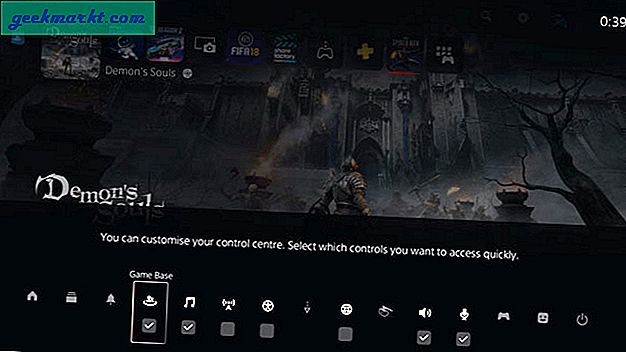
4. Tag hurtigt skærmbilleder på PS5
Det er rart med Sony at tilføje funktionalitet til at optage gameplays og fange screenshots. Der er dog tidspunkter, hvor du vil fange skærmbilleder, men standardmetoden tager længere tid. Vi kan nemt rette det ved at ændre genvejen i Indstillinger. Du kan derefter straks fange skærmbilledet ved at trykke på knappen Opret en gang.
For at ændre indstillingerne skal du åbne siden Indstillinger og rulle ned til Optagelser og udsendelser> Optagelser> Genveje til knappen Opret og vælg Nemme skærmbilleder.
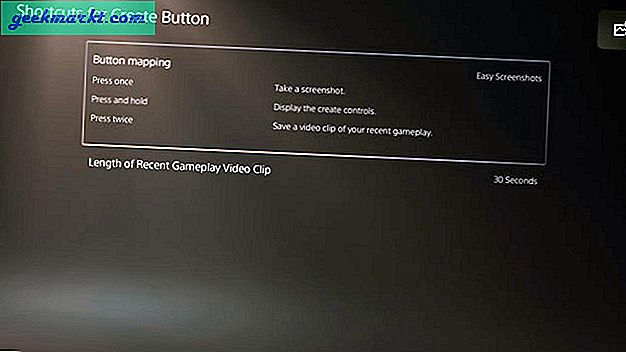
5. Gennemse Internettet på PS5
Selvom PS5 kan gøre imponerende ting som at spille 4K-spil, 3D-lyd, afspille Netflix og håndtere Blu-Ray-diske, mangler konsollen en simpel webbrowser. Teknisk set er der en rå webbrowser, der lader dig surfe på internettet, men den er begravet dybt inde i indstillingerne. Der er måder at surfe på Internettet på PS5 som du gør på din computer.
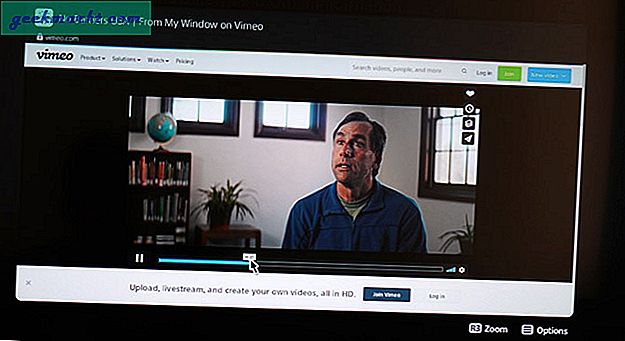
6. Dæmp dine chats
Så simpelt som dette lyder, var jeg ikke klar over, at Dual Sense Controller havde en dedikeret mikrofon til chats med dine venner online og en fysisk lydløs knap. Det kommer virkelig godt, når du har brug for at have en samtale væk fra spillet og venner online. Du skal blot trykke på Mute-knappen på Dual Sense Controller for at slå lyden fra din mikrofon og trykke på den igen for at slå lyden fra. Sammen med en meddelelse i øverste højre hjørne af tv'et lyser lydløs-knappen rødt, hvilket indikerer, at mikrofonen er slået fra. Det er et godt strejf.

7. Spil PS5-spil fra din telefon
Remote Play er en intuitiv funktion, som de fleste mennesker overser. Appen giver dig mulighed for at spille dine PS5-spil ved hjælp af din smartphone, når du er i huset. Ideen bag appen er, at selvom du har PS5 i det andet rum, kan du stadig tilslutte din Android-smartphone eller iPhone for at spille disse titler. Appen simulerer alle kontrolknapperne på smartphone-skærmen, og gameplayet streames over det lokale netværk.
Du bliver nødt til at aktivere det på PS5 og derefter linke smartphone-appen med din PS-konto. Naviger til Indstillinger> Remote Play> Aktivér Remote Play. En kode vises på skærmen.
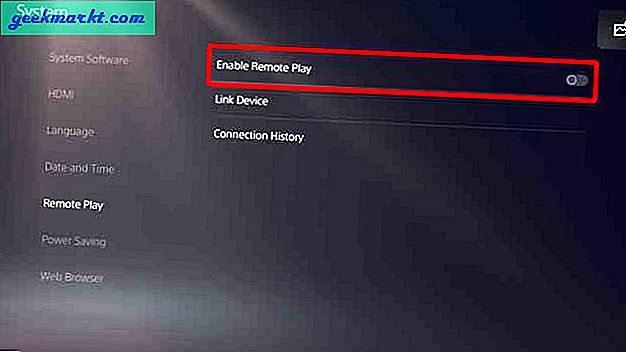
Installer Remote Play-appen på din smartphone, og indtast koden for at logge ind.
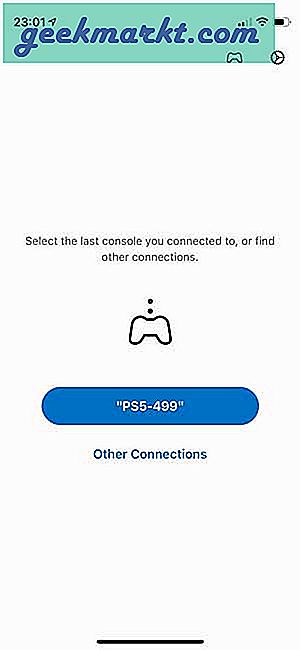
8. Nulstil din Dual Sense-controller
En af de mange avancerede opgraderinger, som Dual Sense Controller har fået, og nulstilling af den er ikke en af dem. I stedet for at trykke på PS og Del-knappen samtidigt, som vi gjorde på DS4, skal du tage fat i en pin eller et sim-ejektorværktøj og trykke på knappen i det lille hul på bagsiden af Dual Sense-controlleren i fem sekunder. Det er lige fra begyndelsen af 2000'erne.
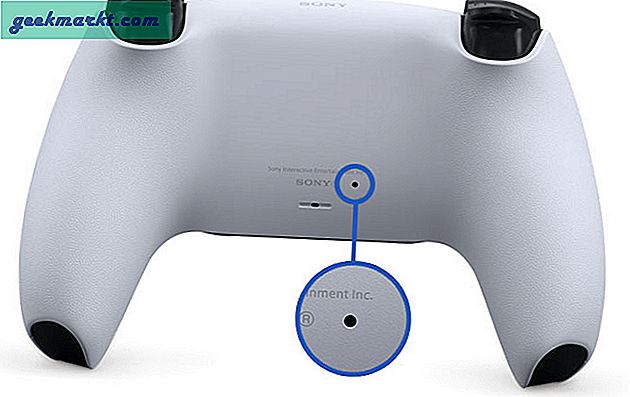
9. Download spil på din PS5 Når du er væk
Forestil dig, at du er væk, den titel, du har ventet på i flere måneder, falder om et par timer, og du kommer ikke hjem et par timer til. Du kan spare al den tid og have spillet klar og klar ved hjælp af PlayStation-appen på din smartphone. Du skal bare have PS5 tilsluttet en strømkilde og bruge appen på din telefon til at installere spillet eksternt. Det behøver ikke at være tændt og logget ind, bare tilsluttet væggen, fordi hviletilstanden er designet til at gøre netop det. Det er virkelig praktisk.
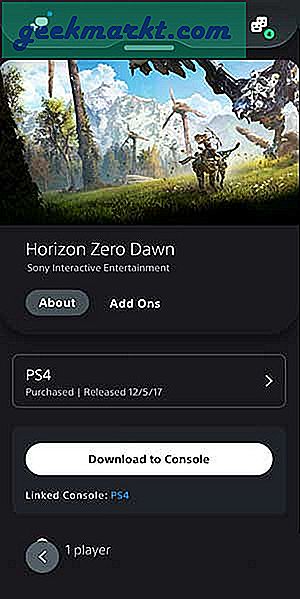
10. Sæt din PS5 flad på siden
PS5 er utvivlsomt høj, og hvis dit underholdningscenter ikke er stort nok til at huse PS5 lodret, kan du nemt sætte det vandret. På trods af den kurvede krop lægger stativet, der følger med konsollen, det helt fladt. Du skal bare bruge en flad skruetrækker eller endda en smørkniv ville gøre for at skrue skruen af, hvis du har installeret den lodret.

11. Spil dine foretrukne Spotify-spillelister, mens du spiller spil
Spotify-appen er en af mine foretrukne PS5-funktioner, og det, der gør det endnu bedre, er evnen til at spille alle sangene, mens du spiller spil uden afbrydelser. Du kan styre musikken ved hjælp af Kontrolcenter og endda opdage ny musik ved hjælp af appen. Indstil blot Spotify-appen i PS5 Media-sektionen, og det er det. Alle dine eksisterende playlister og sange, du kunne lide, blev øjeblikkeligt synkroniseret til PS5.
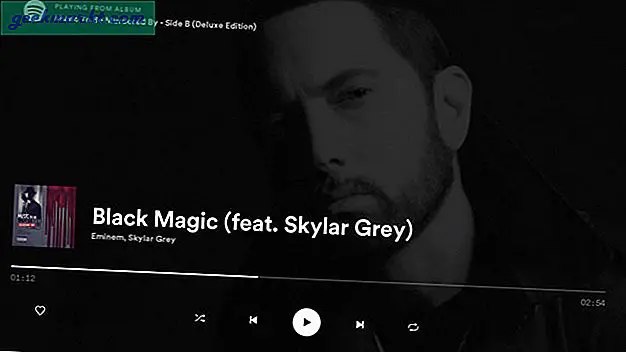
12. Dæmp irriterende meddelelser
Jeg ved ikke om dig, men jeg kan ikke lide de irriterende meddelelser, du får hver gang et spil opdateres. Med ekstra support til apps som Netflix, Youtube, Plex osv. Stopper meddelelserne bare ikke. Heldigvis kan du skifte en kontakt og slå alle meddelelser fra. Bare tryk på PS-knappen for at åbne Kontrolcenter, vælg knappen Meddelelser, og skift DND-indstilling til.
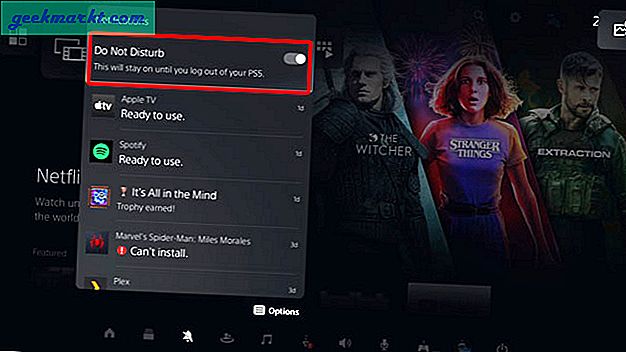
Det gode ved denne skifte er, at det kun deaktiverer meddelelserne, indtil du logger ud af PS5, hvilket betyder, at du ikke vil gå glip af vigtige meddelelser i fremtiden. Hvis du helt vil deaktivere pop op-meddelelser, kan du også gøre det. Åbn Kontrolcenter> Underretninger> Underretning under spil> Underretning, og slå "Tillad pop op-meddelelser" fra.
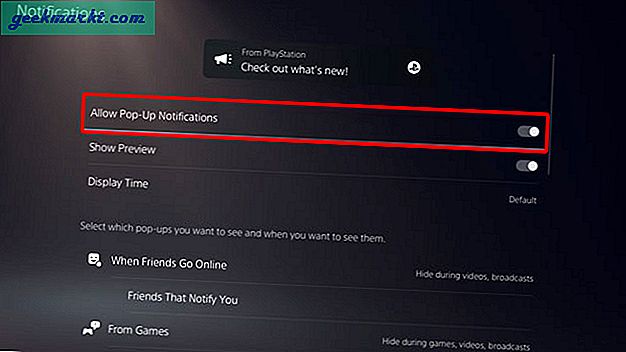
13. Skift DNS-indstillinger til PS5
Der kan være flere grunde til, at du vil ændre DNS-indstillingerne på PS5. Uanset om du vil omgå ISP-begrænsninger eller har brug for en pålidelig forbindelse, er der DNS-servere til ethvert behov. Der er to nemme måder til det; du kan ændre indstillingerne på selve PS5 eller ændre indstillingerne på routeren. Uanset hvilken metode du vælger, har jeg en detaljeret trin-for-trin guide, der hjælper dig ændre DNS-indstillingerne på PS5.
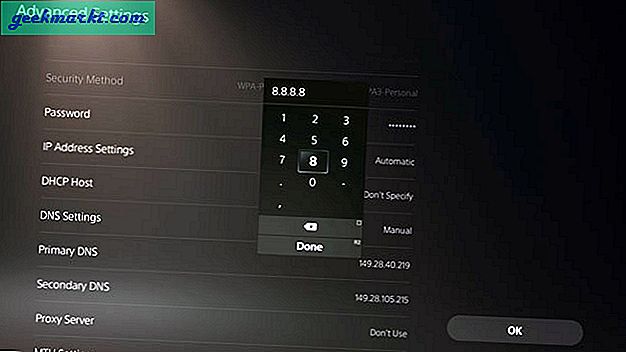
14. Overfør dine PS4-spildata til PS5
Hvis du flytter fra PS4 til PS5, skal du overføre data til PS5. Spilledataene inkluderer dine præstationer, gemte spilfaser, trofæer osv., Og overførsel er lige så let som at trykke på en knap. Tænd for både PS4 og PS5, og sørg for, at begge konsoller er tilsluttet det samme Wi-Fi-netværk. Gå til Indstillinger> System> Systemsoftware> Dataoverførsel> Fortsæt på din PS5.
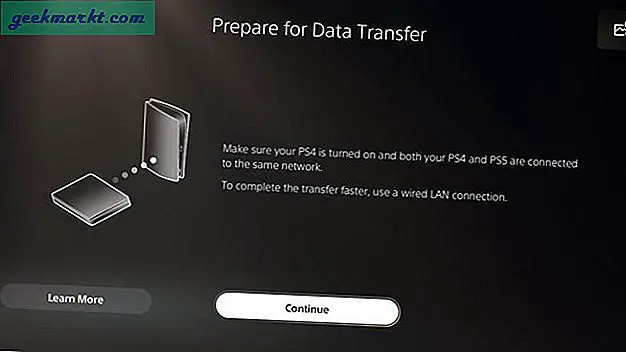
15. Tilpas Dual Sense Controller Haptics
Dual Sense-controlleren har opgraderet haptics, der giver mere naturlig feedback sammenlignet med tidligere generations rumble-motor. Sammen med det har L2-R2-udløsere haptics indbygget i knapperne selv, der er ret kraftfulde. At reducere intensiteten af haptik, lyd og lys kan give dig nogle ekstra minutter juice, så det er en god ide at tilpasse det efter eget valg.
Du kan ændre lydstyrken på højttalerne på controlleren, vibrationer og triggerintensitet, controllerens lysstyrke og kommunikationsmetoden. Naviger til Indstillinger> Tilbehør> Controllere, hvor du kan tilpasse disse værdier.
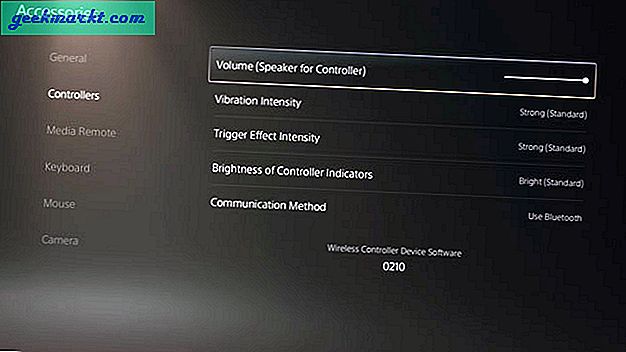
16. Oplad din controller, mens PS5 hviler
Hvilemodus på PS5 er intelligent nok til at reducere strømforbruget, når konsollen ikke bruges. Det går i lav strømtilstand, men holder USB-porte tændt, så du kan oplade dine controllere, mens konsollen hviler. Du kan styre, hvornår konsollen kan komme i hviletilstand, og hvor længe den skal have USB-porte. Du kan også aktivere / deaktivere at tænde din PS5 fra netværket. Naviger til Indstillinger> System> Strømbesparelse> Funktioner, der er tilgængelige i hviletilstand, og vælg Strømforsyning til USB-porte.
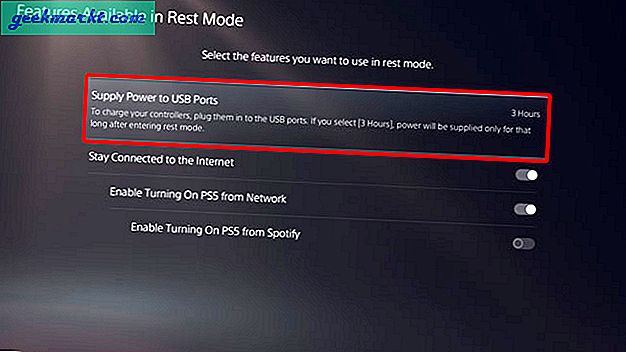
17. Sluk for HDMI-CEC på PS5
Medmindre du udelukkende bruger dit tv med PS5, vil HDMI-CEC, eller som Sony kan lide at kalde det, HDMI Device Link, automatisk tænde din PS5 hver gang du tænder for TV'et. Desværre tilbyder Sony ikke indstillinger eller muligheder for at udløse tv'et til at tænde, når du tænder for PS5. I praksis, når jeg tænder for tv'et for at se Netflix eller gøre noget andet, tænder PS5 og sidder ledigt og bruger strøm. Sådan deaktiveres HDMI Device Link. Naviger til Indstillinger> System> HDMI, og slå deaktiver Aktiver HDMI-enhedslinkindstilling.
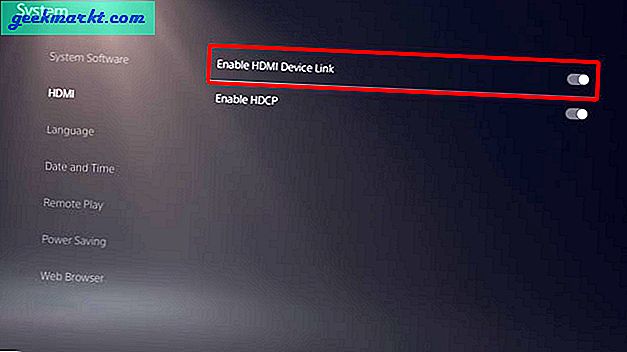
18. Deaktiver skærmbilleder og videoer for trofæ
Trofæjagt er i sig selv blevet en sport, og brugerne erhverver skryterettigheder blandt venner, når de samler flere trofæer. Som alle andre trofæer har jeg vundet i mit liv kun indsamler plads, og disse digitale er ikke anderledes. Videoen og skærmbillederne af trofæer er som standard aktiveret og optager dyrebar plads på SSD'en. Hvis du ikke holder af de virtuelle memorabilia, kan du deaktivere dem i indstillingerne. Naviger til Indstillinger> Optagelser og udsendelser> Trofæer, og slå både 'Gem trofæeskærmbilleder' og 'Gem trofævideoer' fra.
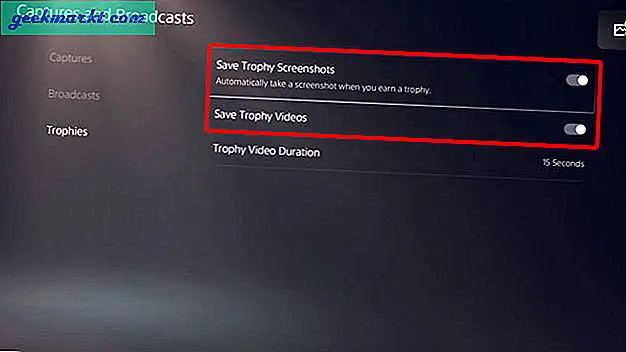
19. Skift controller-knapper på PS5
PS5 har en interessant tilgængelighedsfunktion bygget, der giver dig mulighed for at kortlægge knapperne på Dual Sense Controller for at simulere enhver anden knap. For eksempel kan du kortlægge L1-udløseren for at simulere X-knappen. Du kan kortlægge hver knap undtagen knapperne PS, Opret og Indstillinger.
Hvis du vil omforme en controller-knap, skal du navigere til Indstillinger> Tilgængelighed> Controllere> Tilpas knaptildelinger og vælge en knap, der skal omkortes.
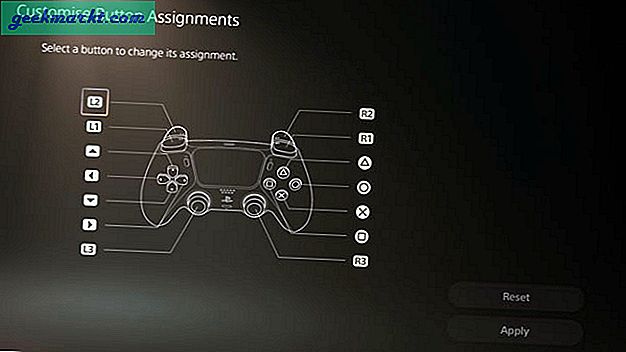
PS5 tip og tricks: Hvad andet kan du gøre
Dette var et par af de bedste PS5-tip og tricks, som jeg føler, at alle skal vide, når de får en ny PS5. Selv med så mange interessante funktioner er der altid muligheder for forbedring, da PS5 ikke har alt. For eksempel fungerer HDMI Device Link ikke korrekt og er stærkt begrænset. Et andet eksempel er, at du ikke kan slutte Bluetooth-hovedtelefoner til PS5. Hvad synes du? Lad mig vide det på Twitter.